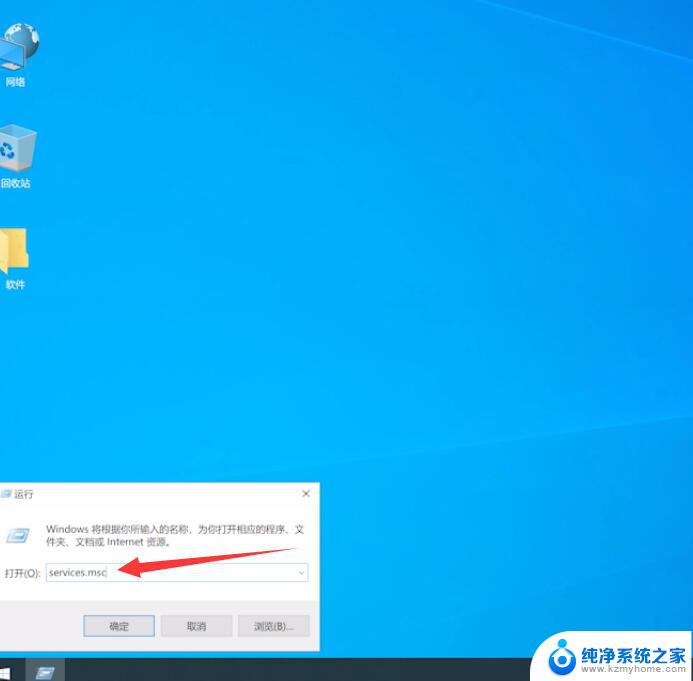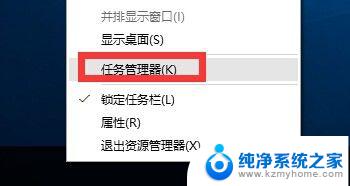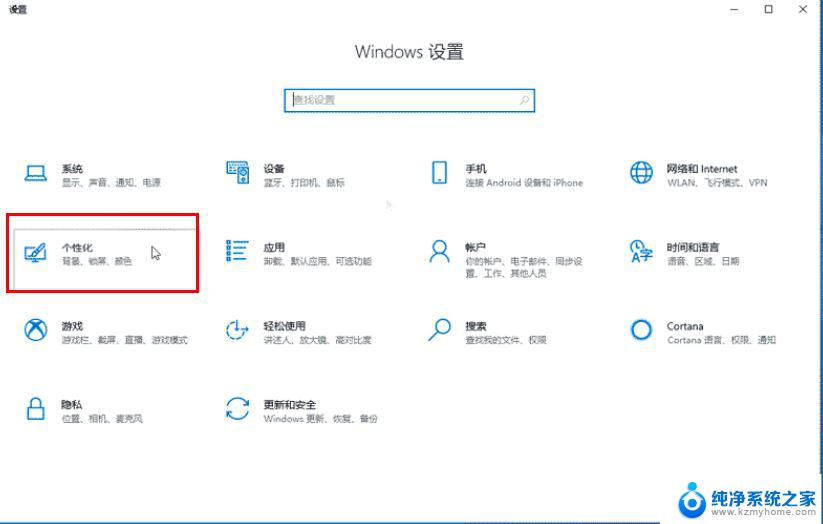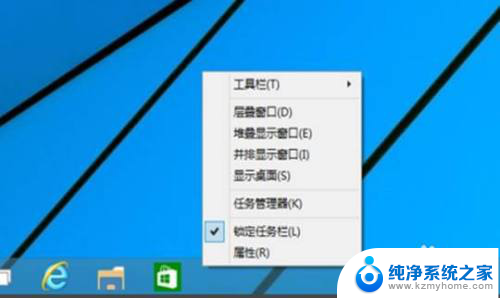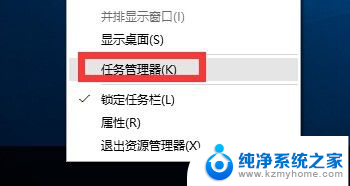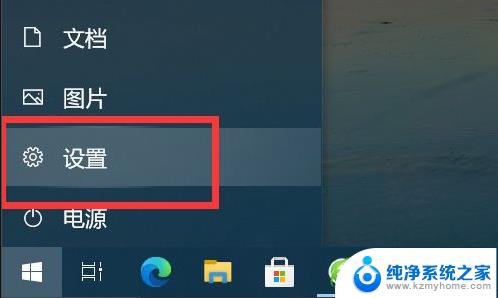win10开始菜单怎么变回经典 win10开始菜单全屏展示怎么改回经典样式
win10开始菜单怎么变回经典,Win10开始菜单一直以来都是用户在操作系统中频繁使用的功能之一,随着时间的推移,微软在不同版本的Win10中对其进行了一些改动,其中包括开始菜单的样式。有些用户可能更喜欢经典的开始菜单样式,而不是全屏展示的方式。如何将Win10开始菜单重新变回经典样式呢?本文将介绍一些简单的方法,帮助用户轻松地改回经典的Win10开始菜单样式。
操作方法:
1.有时,我们在使用win10系统时。可能会发现,开始菜单是全屏展示的,并不是想win7系统那样的经典样式,如图所示。
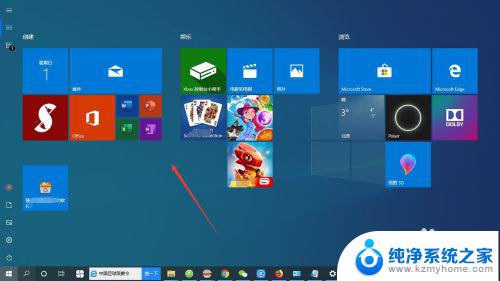
2.想要调整为不是全屏展示,可以点击左下角的“开始”菜单,如图所示。

3.然后选择其中的“设置”按钮,进入“Windows设置”。如图所示。
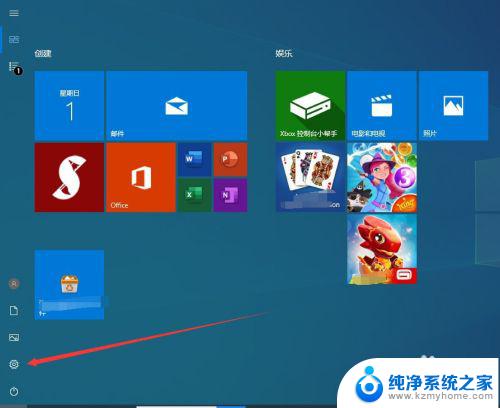
4.进入Windows设置之后,然后选择其中的“个性化”,如图所示。
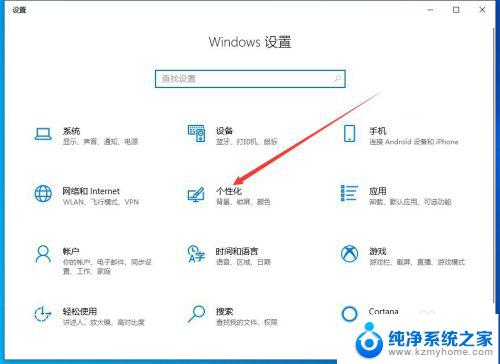
5.进入个性化设置之后,选择左侧菜单中的“开始”,如图所示。
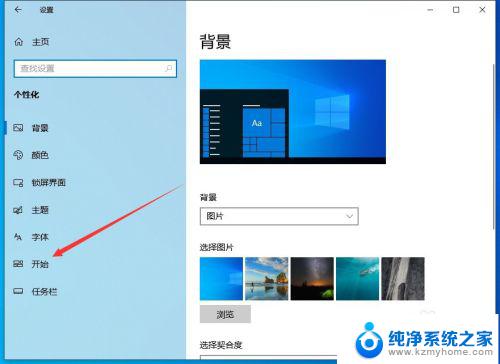
6.然后把“使用全屏开始菜单”下面的按钮关闭就可以了,如图所示。
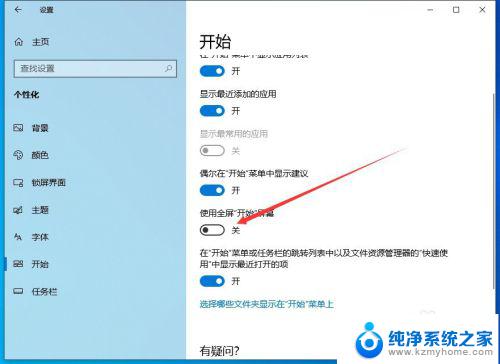
7.关闭之后,再次打开开始菜单。就可以发现,开始菜单已经不是全屏展示了,如图所示。
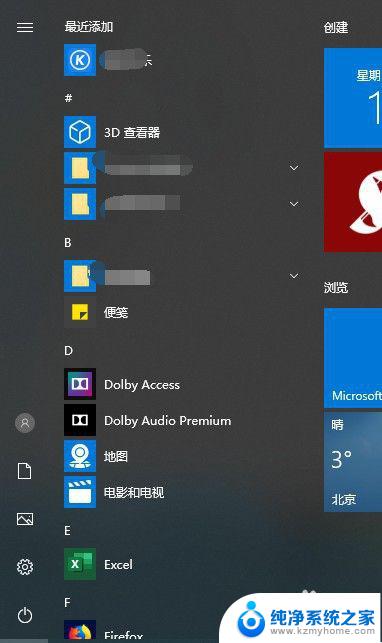
以上就是如何将win10开始菜单变回经典模式的全部内容,如果您遇到了这种情况,可以按照小编的方法来进行解决,我们希望这篇文章能够帮助到您。